Cách thêm ký tự vào dãy số, chuỗi trong Excel
Trong quá trình làm việc với Excel, có thể bạn sẽ gặp phải trường hợp phải thêm ký tự vào các dãy số trong một cột hoặc dòng nhất định. Nếu bạn làm việc làm theo cách thủ công thì sẽ rất mất thời gian của bạn.
Bài viết liên quan
- Cách thêm cột trong Excel 2016, tạo mới cột Excel
- Thêm ký tự vào đầu chuỗi trong Excel
- Cách chèn dấu tick vào Excel
- Cách viết số 0 trong Excel, đánh số 0 đầu dãy số
- Hàm REPT trong Excel, hàm lặp lại chuỗi, từ, ký tự hoặc số
Thay vì phải làm thủ công, bạn có thể thêm ký tự vào dãy số trong Excel bằng cách sử dụng một số hàm trong Excel để tạo lên các công thức giúp bạn thực hiện việc thêm ký tự một cách nhanh chóng, chính xác.
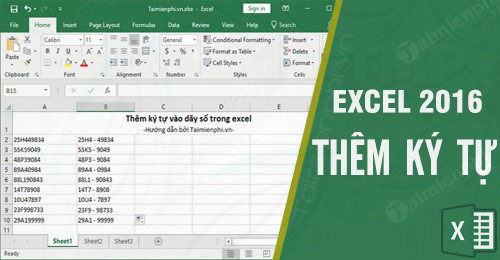
Hướng dẫn thêm ký tự vào dãy số trong Excel
Trước khi hướng dẫn các bạn, mình sẽ giới thiệu đến bạn các hàm sẽ sử dụng trong bài viết.
– LEN: Tính tổng các ký tự trong dãy số.- LEFT: Tách ký tự trong dãy số bắt đầu từ phía bên trái.- RIGHT: Tách ký tự trong dãy số bắt đầu từ phía bên phải.
Dưới đây là một số ví dụ để bạn hiểu hơn về cách sử dụng cách hàm này.
Ví dụ 1: Giả sử bạn có 1 cột biển số xe như hình dưới. Giờ bạn muốn thêm dấu “-” vào biển số xe để chia rõ phần ký hiệu địa phương và phần mã đăng ký.
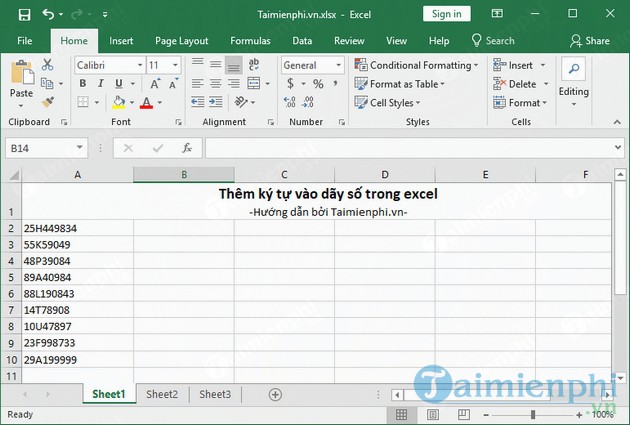
Bài làm 1:
Để giải quyết vấn đề này, thì công thức hàm bạn cần như sau:
=LEFT(A2,4)&” – “&RIGHT(A2,LEN(A2)-4)
Trong đó:
+ LEFT(A2,4): Tách 4 ký tự tính từ bên trái của ô A2(ô chứa biển số).
+ ” – “: là ký tự bạn muốn thêm.
+ RIGHT(A2,LEN(A2)-4): Tách số ký tự tính từ bên phải sau khi trừ đi 4 ký tự cuối(tức 4 ký tự mà hàm LEFT đã lấy).
+ &: Dùng để nối dãy số.
Áp dụng công thức trên cho các ô còn lại bằng cách kéo ô vuông nhỏ ở góc dưới bên phải ô công thức như ảnh dưới:

Ta được kết quả:
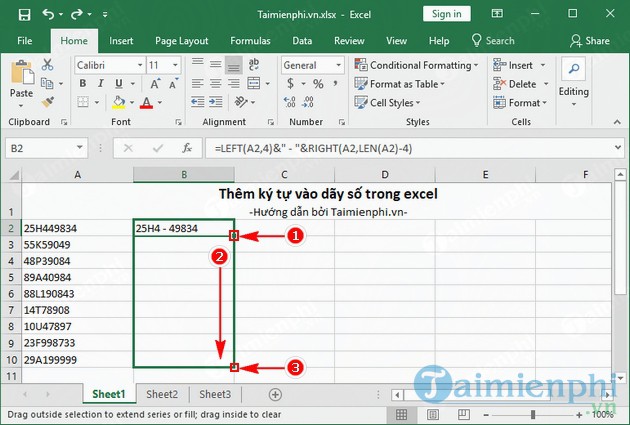
Ví dụ 2: Thay đầu số vào số điện thoại từ 0 thành +84.
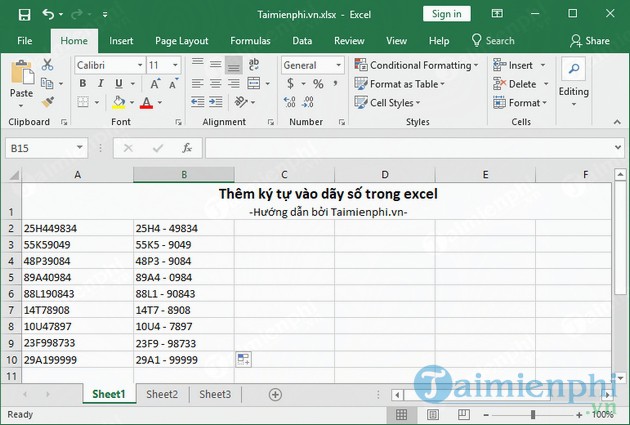
Bài làm 2:
Công thức hàm trong trường hợp này là:
=”+84 “&RIGHT(A2,LEN(A2-1))
Trong đó:
+ “+84 “: ký tự bạn muốn thêm.
+ RIGHT(A2,LEN(A2-1)): Tách dãy số đã có trừ ký tự ngoài cùng bên trái(tức số 0)
Ta được kết quả:
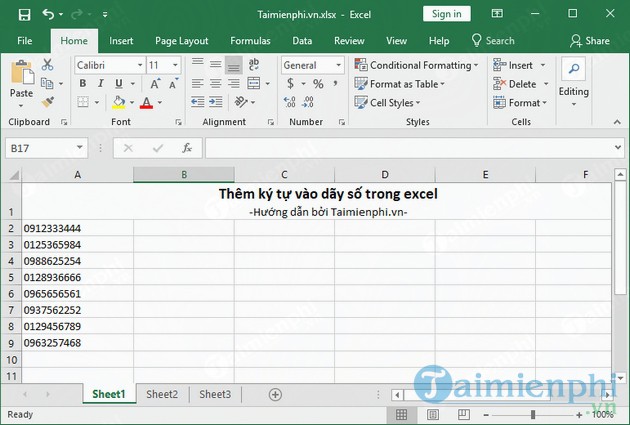
Trên đây là 2 ví dụ mà bạn thường gặp phải trong quá trình sử dụng Excel. Ngoài thêm ký tự vào dãy số, bạn hãy xem thêm bài viết chèn ký tự đặc biệt trong Excel để hiểu rõ hơn cách làm việc với Excel. Chúc bạn thành công.
Hay các bạn đang muốn tìm cách chèn hàng thêm vào Excel thì cũng rất đơn giản. Bạn chưa biết thì có thể xem bài viết này.
Xem thêm: Cách thêm hàng trong Excel
- Share CrocoBlock key trọn đời Download Crocoblock Free
- Cung cấp tài khoản nghe nhạc đỉnh cao Tidal Hifi – chất lượng âm thanh Master cho anh em mê nhạc.
- Hướng Dẫn Thiết Kế Web Bán Hàng Bằng Php, Hướng Dẫn Làm Web Bán Hàng Bằng Php Từ A
- Top những địa chỉ xem Doremon tiếng Việt mới nhất dành cho các bé
- 7 Ý tưởng tự làm đồ chơi từ lá chuối đơn giản tại nhà
- Tổng hợp cách tính sinh con trai, con gái 2022 bách phát bách trúng
- Lễ hội đèn trời Yi Peng có gì hấp dẫn? – BestPrice
Bài viết cùng chủ đề:
-
Mô hình nến Spinning Tops (Con Xoay) – Kienthucforex.com
-
Cách check mã vạch 697 biết ngay là hàng nội địa Trung xịn xò
-
Cách ghép nối AirPods với PC, Mac và thiết bị khác – QuanTriMang.com
-
Hướng dẫn cách cài đặt, khóa màn hình chờ máy tính win 7 – Blog hỗ trợ
-
Những hình ảnh Fairy Tail đẹp nhất
-
Lạc Việt: Phần mềm TRA từ điển dịch tiếng Trung kinh điển (Máy tính) (Update 2021) ⇒by tiếng Trung Chinese
-
Tranh tô màu hươu cao cổ đơn giản, đẹp nhất dành cho bé yêu
-
4 loại máy lọc nước tại vòi Panasonic được ưa dùng – Minh Long Home
-
So sánh 4 hãng ắc quy ô tô tốt nhất hiện nay | G7Auto.vn
-
Top 9 từ điển tiếng Nhật tốt nhất giúp học tiếng Nhật hiệu quả
-
5 Cách Kiếm Tiền ĐƠN GIẢN Cho Học Sinh, Sinh Viên – Uplevo Blog
-
Khắc phục lỗi máy tính không nhận ổ cứng chắc chắn thành công
-
Chuyển tiền vào tài khoản nhưng KHÔNG nhận được tin nhắn?
-
Deep Freeze Standard v8.63.2 Full Crack Free Download
-
Cách ROOT Bluestacks 3, phần mềm giả lập android trên PC
-
5 lựa chọn xe côn tay dưới 50 triệu có thiết kế đẹp nhất 2021




